728x90
반응형
오늘은
알씨로 이미지에
소프트포커스, 모자이크, 적목제거
를 해보겠습니다
이미지가 많이 있는
폴더로 이동합니다
이미지에 마우스 오른쪽 버튼을 클릭
알씨 꾸미기로 보기를 클릭하세요
알씨 프로그램이 실행됩니다
왼쪽에 효과를 클릭합니다
효과는
소프트 포커스
: 일부분을 강조하고 싶을 때
모자이크
: 일부분을 가릴 때 사용
적목제거
: 빨간 눈을 복구할 때 사용
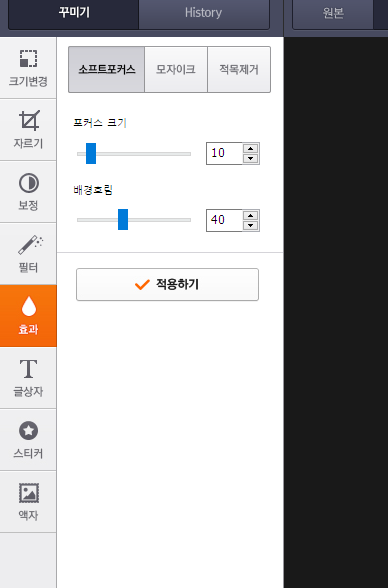
먼저 소프트포커스를 해 보겠습니다
흰색 동그라미 있는 곳을
돋보이게 할 수 있습니다
돋보이게 할 곳으로
주황색 점을 드래그 하여
이동해 보세요

영역을 크게 하기 위해서
왼쪽에
포커스 크기를 조정하여
흰색 원의 크기를 조정할 수 있습니다
배경흐림은
흰색 원 바깥 부분을
흐리게 합니다
더 흐리게 할려면 숫자를 크게 하시면 됩니다

적용하기를 클릭하면
오른쪽 강아지만 돋보이고
나머지는 흐리게 조정되었습니다

맨아래에
한단계취소 / 되살리기
원본으로 있습니다
잘못 적용한 경우
한단계 취소를 클릭 하여
실행취소합니다
원본으로는
처음 상태로 되돌립니다
원본으로 클릭해 보겠습니다
계속하시겠습니까
창이 뜹니다 예를 클릭합니다
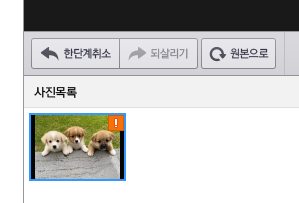
처음 상태로 돌아왔습니다
이번에는 모자이크를 클릭하겠습니다
안보이게 하고 싶은 부분으로
영역을 옮깁니다
흰색 점에 대고
드래그 하여
크기도 조정할 수 있습니다
모자이크 밀도의 숫자가 높을수록
잘 보이지 않게 됩니다
적용하기를 클릭하여 적용할 수 있습니다


원본으로 클릭하고
예를 클릭하세요
원래 상태로 돌아왔습니다
적목제거를 클릭하세요
적목제거는
충혈된 눈이 있어야 합니다
아래 이미지처럼
눈이 빨갛게 되었습니다

효과를 크릭하고
적목제거를 클릭하세요
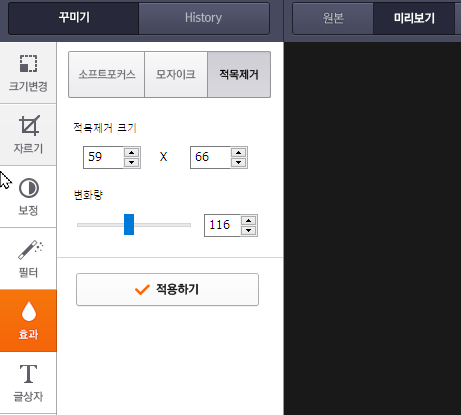
적목 사이즈를
눈에 맞춰 작게 합니다
너무 작을 경우
아래에 +를 클릭하여
이미지를 확대한 후
적목 영역을 작게 합니다
빨간 부분이 안 보이도록
변화량을 조정합니다
알맞게 조정되었으면
적용하기를 클릭합니다

아래와 같이 적용되었습니다

728x90
반응형
'인터넷' 카테고리의 다른 글
| [인터넷]알씨로 이미지 편집하기5(밝기/대비/채도/선명도/수평조절) (2) | 2022.08.30 |
|---|---|
| [인터넷]알씨로 이미지 편집하기4(필터-밝게/소프트톤/브라운 등등) (0) | 2022.08.29 |
| [인터넷]알씨로 이미지 편집하기2(글자입력하기) (2) | 2022.08.24 |
| [인터넷]알씨로 이미지 편집하기1(확대/축소, 액자, 스티커) (0) | 2022.08.23 |
| [인터넷]알씨로 이미지 연속보기 (0) | 2022.08.22 |




댓글